O Steam conta com uma série de recursos para que seus usuários troquem ou vendam cartas de jogos em um sistema de leilão. É através delas que sua conta de usuário poderá receber pontos de experiência para aumentar de nível, proporcionando novas insígnias, recursos e descontos promocionais. Neste
tutorial você aprenderá como anunciar as cartas em seu
inventário e também a alterar seus valores:
El Chavo Kart: ‘Mario Kart do Chaves’ será lançado no Brasil para Xbox 360 e PS3
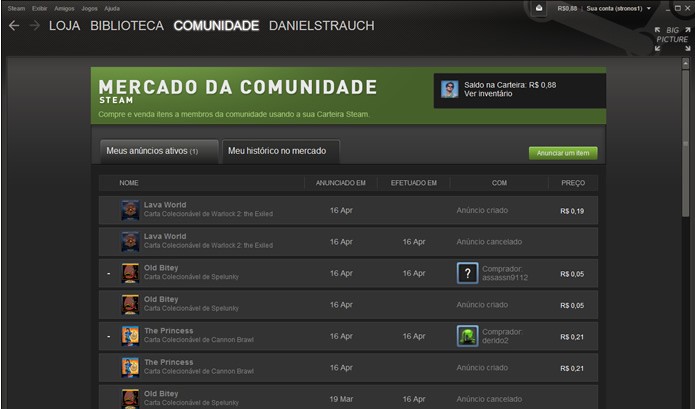 O "Mercado da Comunidade" do Steam funciona como um eficiente leilão virtual entre os usuários (Foto: Reprodução/Daniel Ribeiro)
O "Mercado da Comunidade" do Steam funciona como um eficiente leilão virtual entre os usuários (Foto: Reprodução/Daniel Ribeiro)Passo 1: Abra o aplicativo da plataforma Steam, passe o mouse sobre a opção “Comunidade” para que uma aba seja estendida. Clique na opção “Mercado” e acesse a ferramenta de leilão de itens;
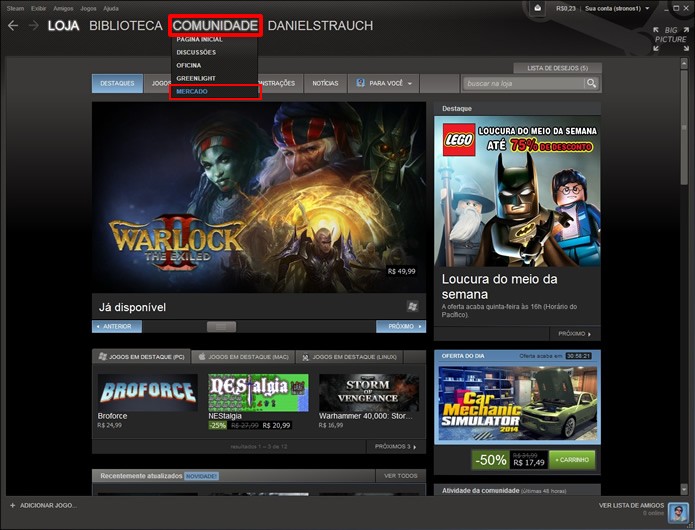 Selecione a opção “Mercado” na aba do comando “Comunidade” (Foto: Reprodução/Daniel Ribeiro)
Selecione a opção “Mercado” na aba do comando “Comunidade” (Foto: Reprodução/Daniel Ribeiro)Passo 2. Será exibida uma interface com todas as cartas que você tiver previamente anunciado. Aperte no botão “Anunciar um item” para ter acesso direto ao seu inventário de cartas de jogo;
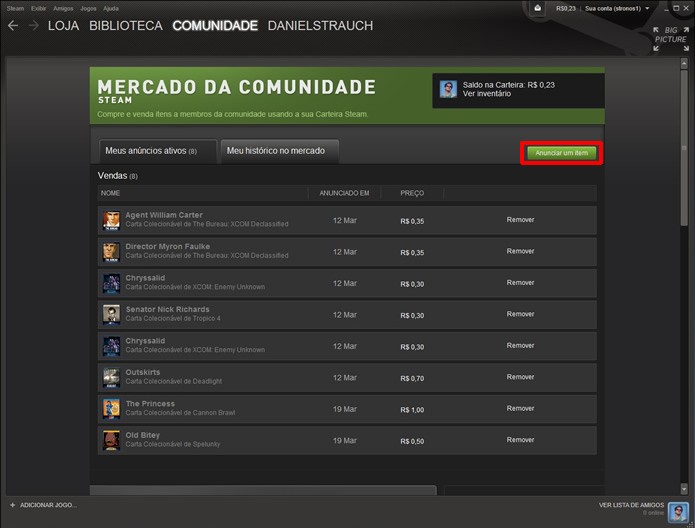 Clique no botão em destaque na imagem para acessar seu inventário de itens (Foto: Reprodução/Daniel Ribeiro)
Clique no botão em destaque na imagem para acessar seu inventário de itens (Foto: Reprodução/Daniel Ribeiro)Passo 3. Procure no inventário de itens de sua conta por cartas repetidas ou que você não tenha mais interesse. Clique sobre uma delas na listagem e aperte o comando “Anunciar”;
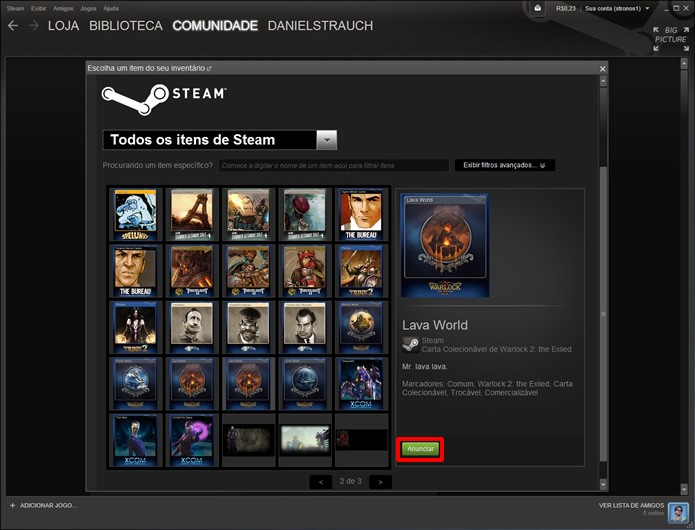 Selecione a carta que você deseja anunciar e aperte no botão em “Anunciar” (Foto: Reprodução/Daniel Ribeiro)
Selecione a carta que você deseja anunciar e aperte no botão em “Anunciar” (Foto: Reprodução/Daniel Ribeiro)Passo 4. Uma janela será exibida apresentando um gráfico com os valores de venda da carta selecionada e opções para que você estipule o valor em que esta será anunciada. Determine a quantia, marque a caixa de seleção para aceitar os termos do Steam e clique em “Ok, colocar à venda” para concluir esta operação;
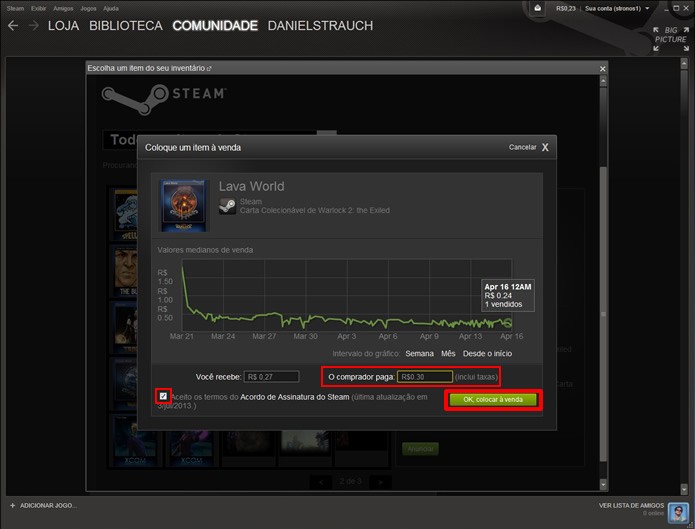 Preencha os campos em destaque na figura e clique no botão “Ok, colocar à venda” (Foto: Reprodução/Daniel Ribeiro)
Preencha os campos em destaque na figura e clique no botão “Ok, colocar à venda” (Foto: Reprodução/Daniel Ribeiro)Passo 5. A carta de jogo anunciada será exibida no final da listagem da interface “Mercado da Comunidade”, no aplicativo da plataforma Steam, anteriormente exibida no “Passo 1”;
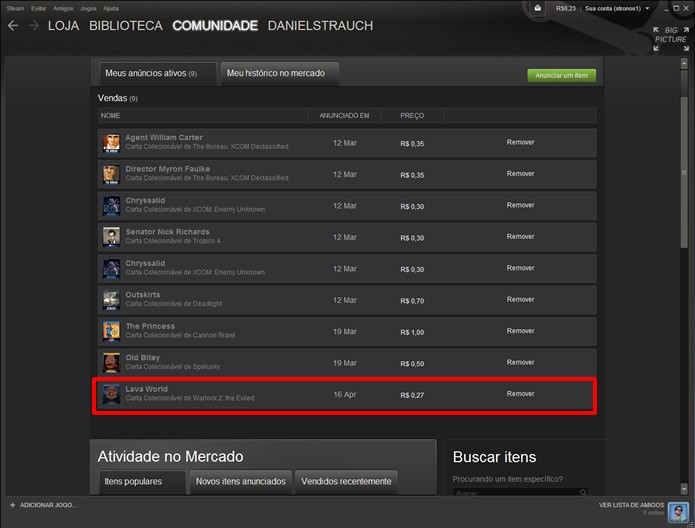 A carta anunciada será exibida no final da lista da interface “Mercado” (Foto: Reprodução/Daniel Ribeiro)
A carta anunciada será exibida no final da lista da interface “Mercado” (Foto: Reprodução/Daniel Ribeiro)Passo 6. Ainda na interface “Mercado da Comunidade”, é possível alterar o valor das cartas anteriormente anunciadas. Clique sobre o comando “Remover” à sua direita e confirme sua opção apertando no botão “Remover anúncio”;
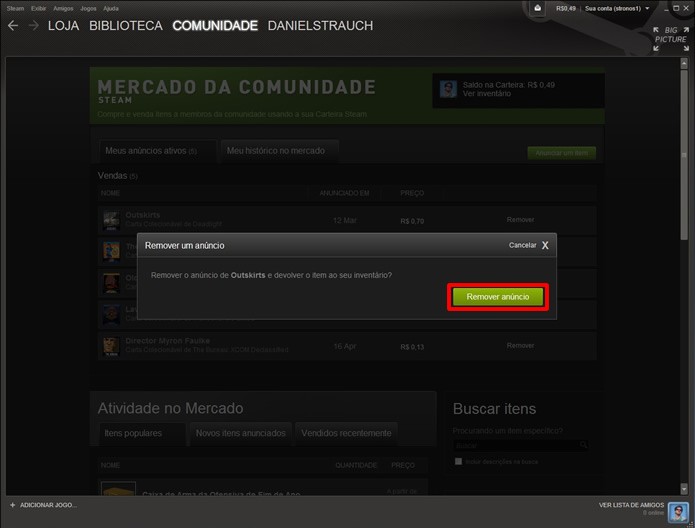 Para alterar o valor das cartas anunciadas, clique em remover e confirme sua opção (Foto: Reprodução/Daniel Ribeiro)
Para alterar o valor das cartas anunciadas, clique em remover e confirme sua opção (Foto: Reprodução/Daniel Ribeiro)Passo 7. Retorne ao seu inventário de itens no Steam e selecione as cartas retiradas da interface “Mercado da Comunidade”. Clique em “Anunciar”, conforme mostrado no “Passo 3” e altere os valores de seu anúncio. Para vender a carta mais rápido, cobre uma quantia igual ou menor aquela oferecida no gráfico de vendas;
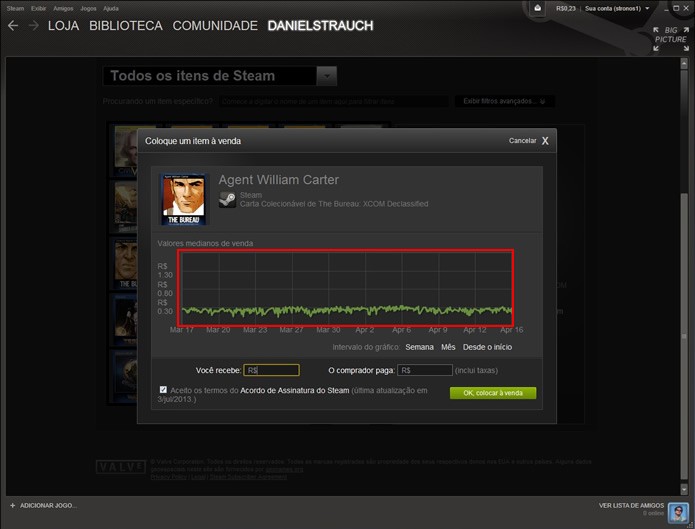 Escolha a carta, aperte em “Anunciar” e preencha o campo do valor cobrado de acordo com o gráfico em destaque (Foto: Reprodução/Daniel Ribeiro)
Escolha a carta, aperte em “Anunciar” e preencha o campo do valor cobrado de acordo com o gráfico em destaque (Foto: Reprodução/Daniel Ribeiro)Passo 8. Toda carta de jogo anunciada no leilão da plataforma estará disponível para que outros usuários compre-a. As vendas bem sucedidas serão informadas através da conta de e-mail vinculada à sua conta Steam;
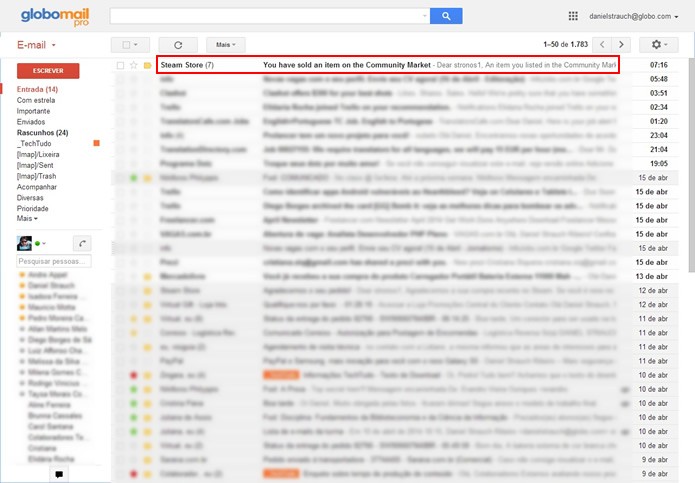 Todas as compras de carta bem sucedidas através deste sistema leilão serão informadas por e-mail (Foto: Reprodução/Daniel Ribeiro)
Todas as compras de carta bem sucedidas através deste sistema leilão serão informadas por e-mail (Foto: Reprodução/Daniel Ribeiro)Passo 9. Também é possível acompanhar todas as transações concluídas e os anúncios previamente criados através do aplicativo Steam. Clique em seu saldo na parte superior da plataforma e, em seguida, aperte na aba “Transações no Mercado”;
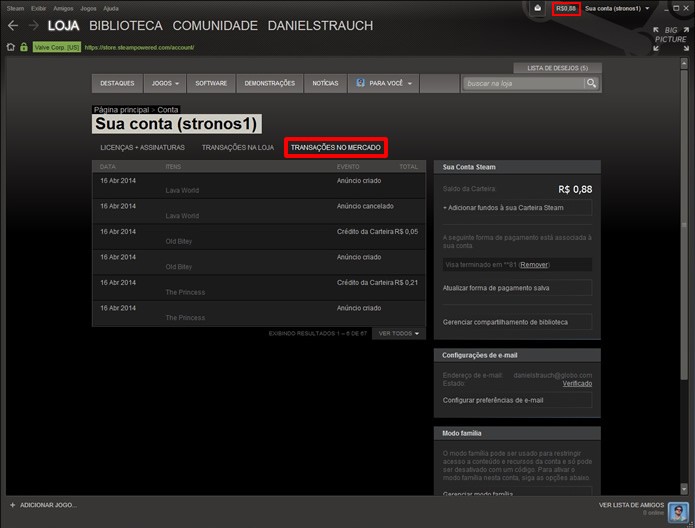 Clicando nos comandos destacados na figura é possível acompanhar um relatório com todas as suas transações (Foto: Reprodução/Daniel Ribeiro)
Clicando nos comandos destacados na figura é possível acompanhar um relatório com todas as suas transações (Foto: Reprodução/Daniel Ribeiro)Comprar jogos na Steam compensa? Comente em nosso Fórum!
Até o próximo Melhor do Planeta
Fonte: http://www.techtudo.com.br/dicas-e-tutoriais/noticia/2014/04/steam-como-gerenciar-o-sistema-de-leilao-de-cartas-em-sua-conta.html

Nenhum comentário:
Postar um comentário